安装好后与各种缆线连接,别忘记将事先准备好的OS X安装U盘插上,自行制作安装盘十分简单,一个8GB以上的U盘,一个OS X的DMG镜像,用TransMac进行制作,比起做win启动盘差别不大。

当然是点“继续”了
开机后按Control不放,就会自动进入安装过程,按照提示一步一步进行,在选择安装位置的时候可能会遇到问题,找不到刚刚安装的SSD,其中最大的可能是因为分区问题。选择左上角的“实用工具”并选取里边的“磁盘工具”。
在“抹掉”选下卡中选择要磁盘的文件系统,这里推荐第一项:日志式。对于普通用户来说,会给日后的实用减免许多不必要的麻烦。这里的抹掉可以理解为win下的格式化。
“抹掉”之后关闭磁盘工具,这时就可以看到我们刚刚换上的闪迪SSD了,选择这个磁盘安装系统,随后进入安装流程,整个流程会持续10多分钟,与win相似,安装完会提示设置用户名,或用Apple ID登录,如果您已经有Apple设备,那么Apple ID应该是现成的,用Apple ID登录好处多多。设置完毕后进入OS X主界面,本次安装使用的是OS X 10.10.3 Yosemite,名字来源于加州的优胜美地国家公园。

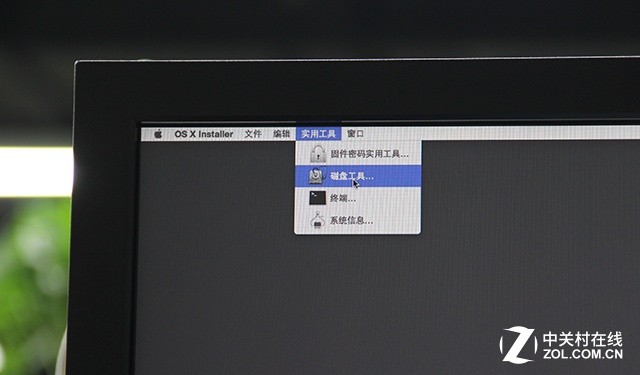
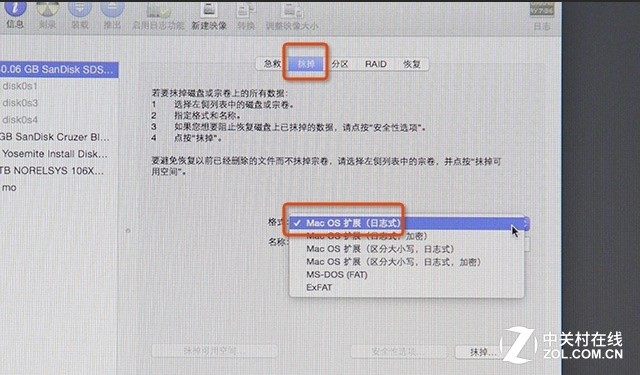
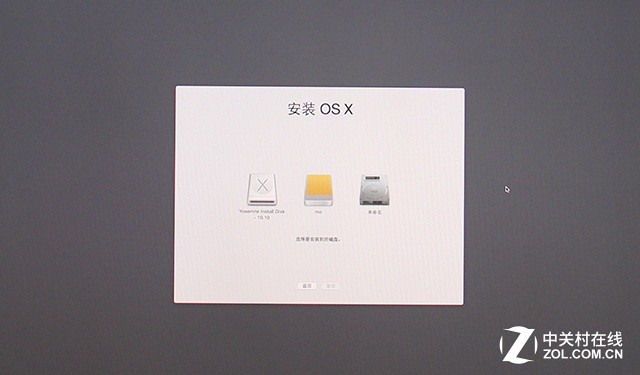
推荐经销商